Cara menginstal pertempuran.net di ubuntu 20.04 Desktop Linux

- 1458
- 222
- John Ratke
Blizzard membuat beberapa game PC yang sangat populer, dan pertempuran mereka.Aplikasi bersih adalah bagaimana gamer menginstal game -game tersebut di sistem mereka dan terus memperbarui mereka. Satu -satunya masalah adalah bahwa Blizzard telah mengabaikan komunitas Linux dengan tidak pernah mengangkut pertempuran mereka.Aplikasi bersih ke sana. Untungnya, sebagian besar game masih bekerja dengan cukup baik di Linux jika Anda menggunakan anggur. Kami akan menunjukkan cara memasang anggur dan menjalankan pertempuran.net di ubuntu 20.04 fossa fokus dalam panduan ini.
Sebelum memulai, ada baiknya untuk memastikan bahwa sistem Anda memiliki driver grafis terbaru yang diinstal. Ini akan membuat game berjalan lebih lancar dan menyelamatkan Anda dari kemungkinan sakit kepala nanti.
Dalam tutorial ini Anda akan belajar:
- Cara memasang anggur dan paket terkait
- Cara Mengkonfigurasi Winetricks dan Komponen Tambahan
- Cara menginstal pertempuran.bersih
 Lari pertempuran.net di ubuntu 20.04 FOSSA FOCAL
Lari pertempuran.net di ubuntu 20.04 FOSSA FOCAL | Kategori | Persyaratan, konvensi atau versi perangkat lunak yang digunakan |
|---|---|
| Sistem | Dipasang Ubuntu 20.04 atau Ubuntu yang ditingkatkan.04 FOSSA FOCAL |
| Perangkat lunak | Anggur |
| Lainnya | Akses istimewa ke sistem Linux Anda sebagai root atau melalui sudo memerintah. |
| Konvensi | # - mensyaratkan perintah linux yang diberikan untuk dieksekusi dengan hak istimewa root baik secara langsung sebagai pengguna root atau dengan menggunakan sudo memerintah$ - mensyaratkan perintah Linux yang diberikan untuk dieksekusi sebagai pengguna biasa |
Instal dependensi
Menjalankan aplikasi Windows asli seperti pertempuran.net di ubuntu 20.04 akan membutuhkan anggur. Selain anggur, Anda juga harus memasang paket Winetricks dan WinBind, karena aplikasi membutuhkannya untuk berfungsi.
Buka terminal dan ketik perintah berikut untuk menginstal semua paket:
$ sudo apt install winbind winetricks
Konfigurasikan Winetricks
Pertarungan.net adalah sedikit aplikasi yang sulit untuk dijalankan karena tergantung pada banyak konvensi spesifik Windows. Misalnya, aplikasi ditulis dalam QT tetapi membutuhkan explorder internet untuk berfungsi. Fortunaltey, kami dapat mengonfigurasi winetricks untuk menyediakan lingkungan Windows kami dengan berbagai hal yang bertempur.Net mengharapkan untuk menemukan.
Buka Winetricks baik dari peluncur aplikasi atau hanya dengan mengetikkan perintah ini di jendela terminal:
$ winetricks
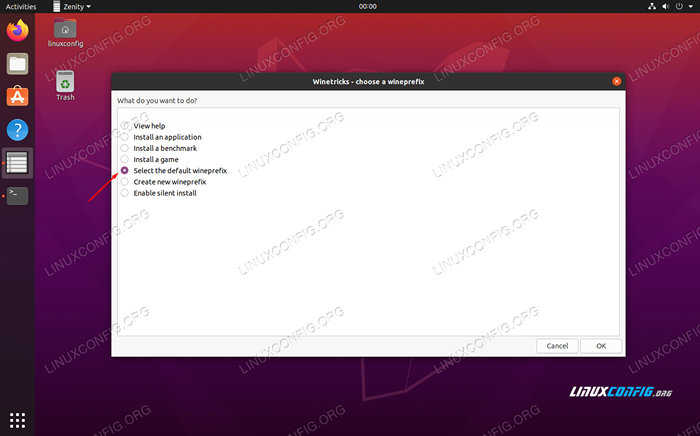 Pilih WinePrefix default
Pilih WinePrefix default Saat pertama kali membuka winetricks, Anda akan melihat prompt yang digambarkan di atas. Tinggalkan saja "Pilih WinePrefix Default" yang dipilih dan klik OK. Di layar berikutnya, klik “Instal font."Ini akan membuka daftar font yang tersedia.
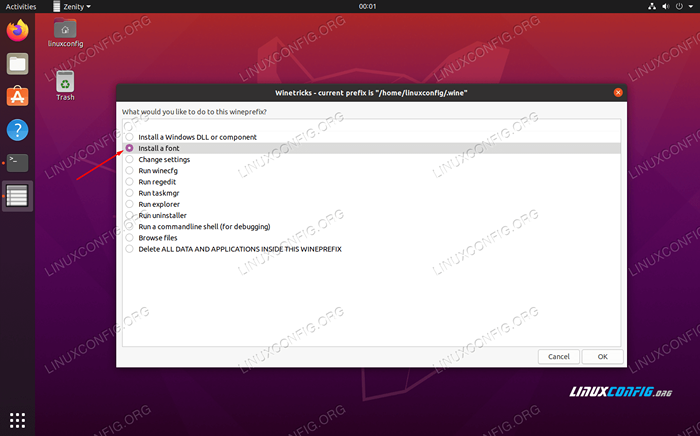 Instal font dengan winetricks
Instal font dengan winetricks Menemukan Corefonts dan periksa. Lalu, tekan OK. Winetricks akan menginstal semua font Microsoft dasar yang bertarung.NET bergantung pada.
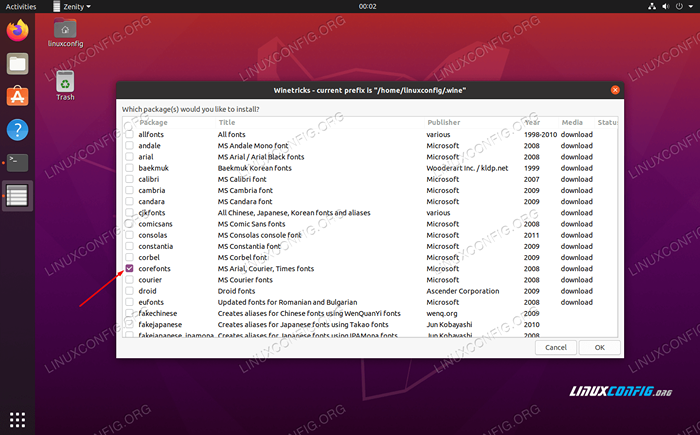 Pilih font yang akan diinstal
Pilih font yang akan diinstal Setelah font selesai menginstal, Anda akan dibawa kembali ke jendela sebelumnya. Ketika di sana, kita perlu membuat winePrefix baru dengan arsitektur 32 bit, karena anggur hanya akan memasang beberapa komponen pada 32 bit dan bukan 64. Pilih “Buat WinePrefix Baru” dan pilih Arsitektur 32 Bit. Kami hanya menamai WinePrefix "32" kami dalam contoh ini:
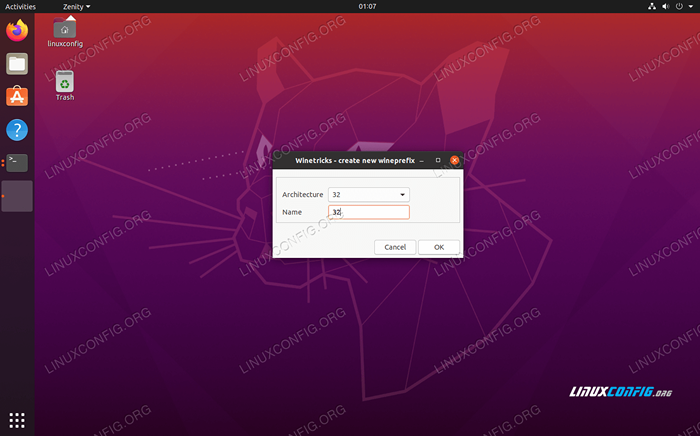 Buat WinePrefix baru dengan arsitektur 32 bit
Buat WinePrefix baru dengan arsitektur 32 bit Setelah membuat WinePrefix, pilih “Instal Windows DLL atau Komponen.“Di menu pilihan ini, centang kotak untuk IE8 Dan vcrun2015. Setelah keduanya dipilih, klik OK untuk mulai menginstalnya.
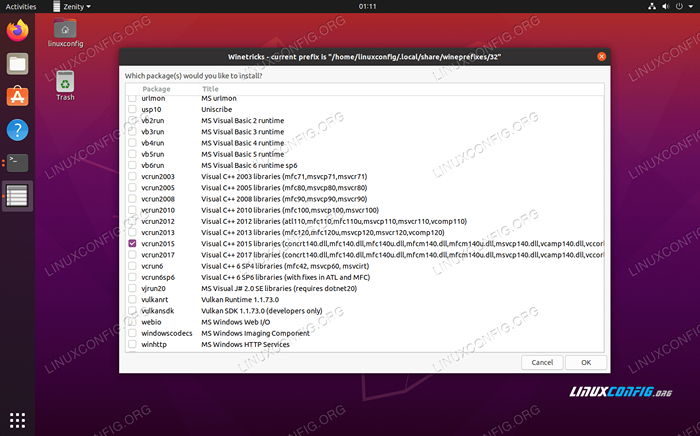 Instal IE8 dan VCRUN2015 dengan winetricks
Instal IE8 dan VCRUN2015 dengan winetricks Jangan khawatir jika Winetricks meminta Anda beberapa kali tentang kesalahan atau pesan serupa. Ini menjengkelkan tetapi tampaknya menjadi norma dengan winetricks. Biarkan itu melakukan hal itu dan harus segera selesai. Setelah selesai menginstal komponen, Anda dapat menutup winetricks.
Konfigurasi anggur
Sebelum melanjutkan, kita perlu mengonfigurasi anggur untuk dijalankan sebagai Windows 10. Tampaknya memilih Windows 7 secara default, yang mungkin baik -baik saja, tetapi kami lebih baik tetap menggunakan Windows 10 karena itu memiliki dukungan penuh dari Blizzard.
Di jendela terminal, ketik perintah berikut untuk membuka konfigurasi anggur:
$ winecfg
Pada tab pertama yang Anda lihat, ubah versi Windows di bagian bawah ke Windows 10 dan terapkan perubahan.
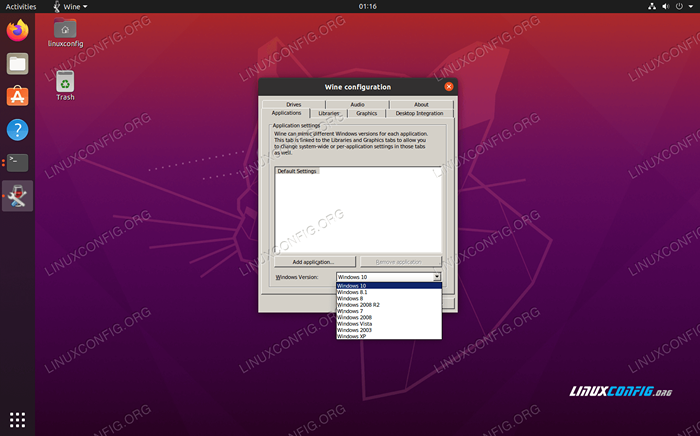 Pilih Windows 10 di dalam konfigurasi anggur
Pilih Windows 10 di dalam konfigurasi anggur Instal Pertempuran.bersih
Sekarang kami akhirnya siap untuk menginstal pertempuran.bersih. Anda dapat mengambil versi Windows dari halaman unduhan Blizzard. Simpan file di suatu tempat Anda akan menemukannya, seperti folder unduhan Anda.
Anda harus dapat mengklik file ini dan membukanya seperti biasa dan Ubuntu akan tahu bahwa ia perlu menggunakan anggur untuk menjalankannya. Tapi kalau -kalau tidak, Anda mungkin ingin membukanya dari terminal. Gunakan perintah ini:
$ wine64 ~/unduhan/pertempuran.Net-setup.exe
Mulailah memasang pertempuran.bersih seperti normal. Tidak ada yang istimewa untuk dilakukan di sini.
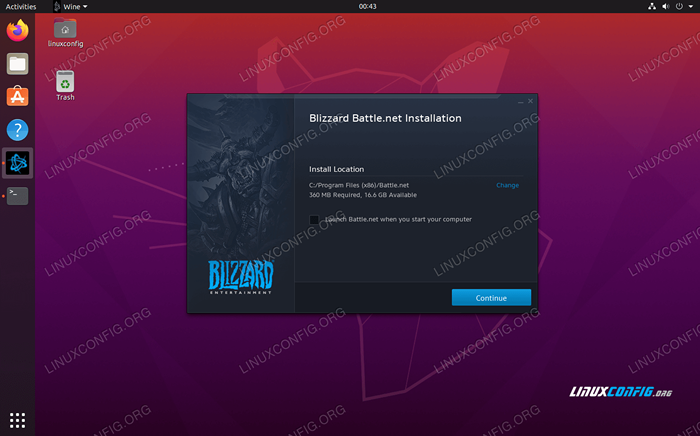 Pertarungan.Prompt Instalasi Net
Pertarungan.Prompt Instalasi Net Setelah Anda melalui instalasi, inilah saatnya untuk masuk. Anda mungkin melihat beberapa format jelek di layar ini, tetapi khas aplikasi untuk tidak merender dengan benar dalam anggur. Anda masih harus masuk dengan baik.
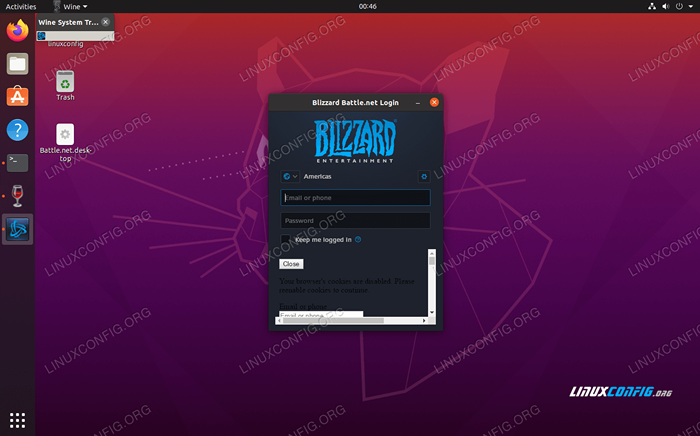 Masuk ke pertempuran.bersih
Masuk ke pertempuran.bersih Setelah masuk, aplikasi lengkap akan terbuka dan harus terlihat seperti itu di Windows. Anda mungkin melihat beberapa format jelek di sana -sini, tetapi ini hanya kosmetik dan tidak boleh mempengaruhi permainan Anda sama sekali. Fungsi inti masih ada, dan Anda dapat mulai menginstal dan memainkan game Anda.
 Pertarungan.Net Running on Ubuntu 20.04 FOSSA FOCAL
Pertarungan.Net Running on Ubuntu 20.04 FOSSA FOCAL Kesimpulan
Menggunakan anggur dan sedikit konfigurasi, Anda sekarang dapat menjalankan pertempuran Blizzard.net di ubuntu 20.04 FOSSA FOCAL. Perlu diingat bahwa gameplay mungkin sedikit rewel untuk beberapa judul, jadi pastikan untuk memeriksa persyaratan sistem untuk game tertentu.
Tutorial Linux Terkait:
- Hal -hal yang harus diinstal pada ubuntu 20.04
- Hal -hal yang harus dilakukan setelah menginstal ubuntu 20.04 FOSSA FOSSA Linux
- Cara menginstal pertempuran.Net di Ubuntu 22.04 Desktop Linux
- Ubuntu 20.04 trik dan hal -hal yang mungkin tidak Anda ketahui
- Pasang anggur di Manjaro
- Hal -hal yang harus diinstal pada Ubuntu 22.04
- Ubuntu 20.04 Panduan
- Cara Menginstal Starcraft 2 di Ubuntu Linux
- Instal Lutris di Ubuntu 20.04 FOSSA FOSSA Linux
- Hal -hal yang harus dilakukan setelah menginstal ubuntu 22.04 Jammy Jellyfish…
- « Daftar dan Instalasi Klien FTP di Ubuntu 20.04 Linux Desktop/Server
- Cara mengaktifkan/menonaktifkan Wayland di Ubuntu 20.04 Desktop »

